- 绿色版查看
- 绿色版查看
- 绿色版查看
- 绿色版查看

软件特色
跨平台兼容性
多芯片支持:兼容主流芯片厂商驱动,包括FTDI、Prolific(PL2303)、Silicon Labs、CH340等,覆盖广泛硬件设备。
系统适配:专为Windows 10设计,支持32位和64位系统,部分驱动兼容更早版本(如Windows ME)。
即插即用:自动识别USB设备,无需手动配置,实现无缝连接。
安装便捷性
一键安装:采用可执行程序(如FTDI驱动),用户只需运行程序即可完成安装,无需复杂配置。
安全可靠:驱动经过严格测试,确保稳定性和安全性,避免设备故障或数据丢失。
稳定性与性能
高速传输:支持高速数据传输,如Silicon Labs驱动在PCIe Gen 4标准下可达32GB/s,满足大数据传输需求。
低延迟:优化后的驱动减少通信延迟,提升实时性,适合工业控制、嵌入式开发等场景。
社区与技术支持
开源社区:部分驱动为开源项目,提供社区支持,用户可通过仓库的Issues功能反馈问题并获得技术支持。
详细文档:附带安装指南和常见问题解答,帮助用户快速解决兼容性问题(如Prolific驱动在Win10的兼容性修复)。
软件功能
串口通信协议支持
标准协议兼容:遵循RS-232等标准串口协议,确保与各类串口设备(如工业控制器、POS机、条码扫描器)的兼容性。
多设备管理:支持同时连接多个USB转串口设备,并在设备管理器中显示为独立COM端口。
数据传输与配置
高速传输:支持最高12Mbps的USB 2.0全速传输,部分驱动(如Silicon Labs)利用PCIe Gen 4技术实现更高速率。
灵活配置:提供波特率、数据位、停止位等参数调整,适配不同设备需求(如CH340驱动支持Arduino、ESP8266等开发板)。
兼容性与问题解决
Win10专项优化:针对Win10系统更新后的兼容性问题,提供专用驱动版本(如Prolific PL2303驱动),解决设备无法识别或蓝屏问题。
旧设备支持:通过驱动更新,使老旧串口设备在Win10上继续使用,延长硬件生命周期。
USB转串口Win10驱动安装步骤
1、下载软件,解压,双击安装文件,进入到安装界面,点击下一步
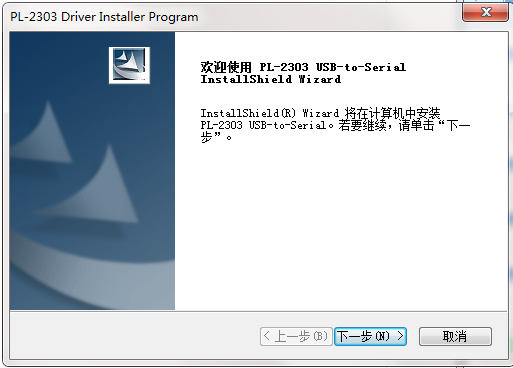
2、点击完成
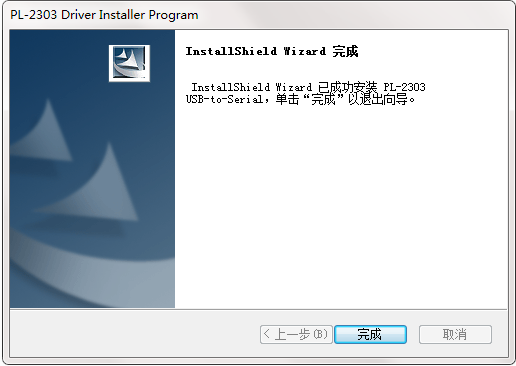
USB转串口Win10驱动使用方法
第一步:解压文件,先安装Prolific USB-to-Serial Comm Port。安装成功后,到“设备管理器”->右键“扫描检测硬件更改”查看。如果没有符号提示。说明驱动正常安装,点击可以看对应的COM口为com几。如有“黄色!”,查看提示“该设备无法正常启动 (代码10)”则执行第二步:
安装Y340 USB转串口驱动,里面有两个文件,先试HL-340,安装后插入usb-toserial线,自动安装应该可以正常运行,如果不行,再试另一个文件,同样的安装方法。。
USB转串口Win10驱动常见问题
如何卸载驱动?
将下载好的安装程序再次进行安装就是卸载。
系统蓝屏(IRQL NOT LESS OR EQUAL)
原因:硬件冲突、驱动程序错误或系统文件损坏。
解决方案:更新驱动程序,检查硬件冲突,或进行系统还原到安装驱动之前的状态。
USB转串口Win10驱动更新日志
1.优化内容
2.细节更出众,bug去无踪
华军小编推荐:
USB转串口Win10驱动,良心出品,保证性能,小编亲测,相信小编的童鞋可以试验一下!我华军软件园还有更多好用的软件爱普生Epson LQ-630KII打印机驱动、三星Xpress M2029打印机驱动、航天信息Aisino SK-600ii打印机驱动、东芝DP2303A打印机驱动、惠普7110打印机驱动!







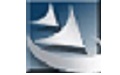

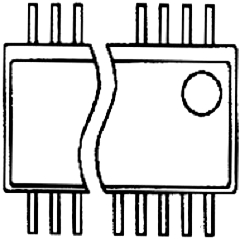
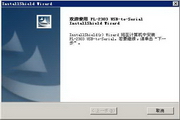
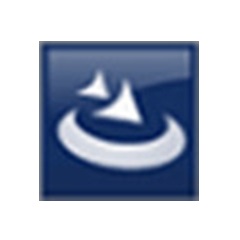


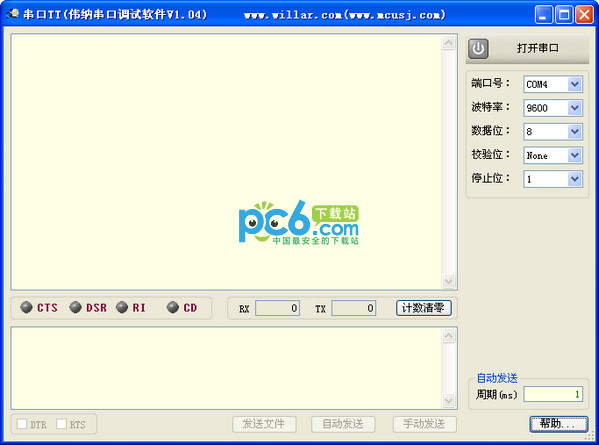


























有用
有用
有用